- Deel 1: de definitie van rooten
- Deel 2: Top 5 redenen om uw Android-apparaten te rooten
- Deel 3: het voorbereidende werk voor het rooten van Android-apparaten
- Deel 4: De betrouwbare rooting-programma's voor uw informatie
- Deel 5: De gids om je Android-apparaat te rooten op Windows 11/10/8/7
- Deel 6: Root Android-apparaten op Mac
Herstel de verloren / verwijderde iPhone-gegevens, waaronder foto's, contacten, video's, bestanden, oproeplog en meer gegevens van uw SD-kaart of apparaat.
Eén klik om uw Android-apparaten te booten - Ultieme gids
 Bijgewerkt door Boey Wong / 24 dec.2020 09:20
Bijgewerkt door Boey Wong / 24 dec.2020 09:20Wanneer u uw Android-apparaat gebruikt, kunt u verliefd worden op de handige functies en het besturingssysteem. Er zijn echter veel potentiële functies die u misschien niet kent. U moet de supergebruikerstoegang krijgen om deze functie te ervaren.

Bijvoorbeeld
Als u nieuwe apps op uw Android-apparaten wilt downloaden of de advertenties in uw apps gedag wilt zeggen, moet u de hoogste autoriteit hebben voor een betere ervaring.

Gidslijst
- Deel 1: de definitie van rooten
- Deel 2: Top 5 redenen om uw Android-apparaten te rooten
- Deel 3: het voorbereidende werk voor het rooten van Android-apparaten
- Deel 4: De betrouwbare rooting-programma's voor uw informatie
- Deel 5: De gids om je Android-apparaat te rooten op Windows 11/10/8/7
- Deel 6: Root Android-apparaten op Mac
1. De definitie van Rooting
Wortel is een bekend woord in ons leven en bijna iedereen weet dat mensen na het rooten van de telefoon, tablet of andere Android-apparaten nuttiger functies zullen krijgen dan die apparaten zonder te rooten. Dus wat is wortelen?
Over het algemeen,
Rooten is het proces van het verkrijgen van de ultieme autoriteit en toestemming op uw Android-telefoon, tablet en andere Android-apparaten. Voor een beter begrip citeren we hier het woord uit Wikipedia, rooten is het proces waarbij gebruikers van smartphones, tablets en andere apparaten met het mobiele Android-systeem bevoorrechte controle krijgen over verschillende Android-subsystemen.
2. Top 5 redenen om uw Android-apparaten te rooten
- Krijg eenvoudig de verborgen functies en functies op uw Android-apparaten;
- Download meer nuttige apps gratis;
- Verwijder de advertenties op uw apps met gemak;
- Upgrade naar de nieuwste Android-versie met een hoge snelheid;
- De hardloopsnelheid van het Android-apparaat wordt verhoogd.
3. Het voorbereidende werk voor het rooten van Android-apparaten
- Android-gegevens back-uppen naar een veilige plaats.
- Zorg ervoor dat het Android-apparaat volledig is opgeladen.
- Download een bruikbaar rooting-programma van derden.
4. De betrouwbare rootprogramma's voor uw informatie
U moet het betrouwbaarste rootingprogramma hebben om uw Android-apparaat veilig en gemakkelijk te rooten.
Hier willen we u aanraden betrouwbare en veilige programma's van 3 te kiezen. Ze bieden allemaal de roaming-service met één klik en een veilige garantie. Zij zijn: Kinggo Root, iRoot, Root Genius. Kies degene om uw Android-apparaat te rooten volgens uw behoeften.
5. De gids om je Android-apparaat te rooten op Windows 11/10/8/7
Als we Root Genius als voorbeeld nemen, introduceren we de gedetailleerde stappen om je Android-telefoon te rooten.
Stap 1Download de rootingsoftware van de officiële website en installeer deze op uw computer.
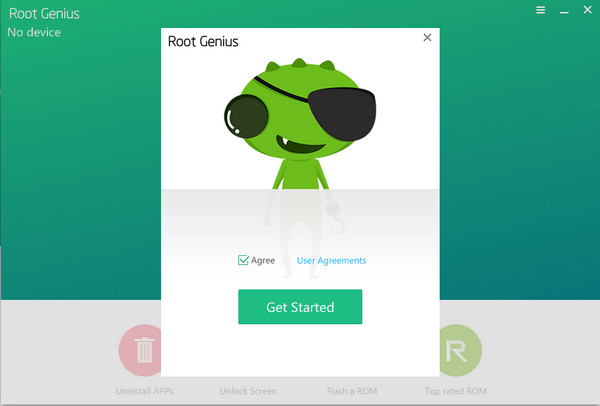
Stap 2Verbind je Android-apparaat met de computer. Het rootingprogramma zal je Android-apparaat automatisch detecteren.
Stap 3Als uw Android-apparaat het stuurprogramma moet installeren, wacht dan een minuut en raak de USB-kabel niet aan tijdens deze installatieprocessie.
Stap 4Klik na het installeren van het stuurprogramma op Wortel het op de volgende interface en het rootproces zal beginnen.
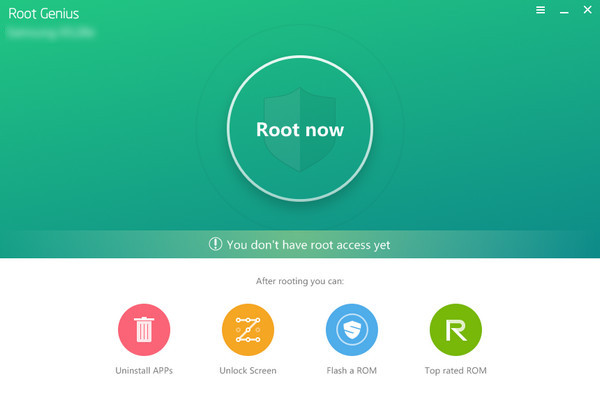
Stap 5Je Android-apparaten worden na enkele minuten geroot.
6. Root Android-apparaten op Mac
Op de huidige markt zijn er weinig betrouwbare bewortelingsprogramma's voor mensen om te kiezen. We raden u en alle Mac-gebruikers aan om uw Android-apparaten te rooten op een Windows-computer en vervolgens uw Android-gegevens op uw Mac te herstellen.
Vind de weg naar root-LG-apparaten op een Windows-computer hier.

1) Rooten Android-telefoon met Kingo Root
Download Kingo Root voor Windows
Stap 1Nadat u Kingo Root op uw computer hebt geïnstalleerd, dubbelklikt u erop om dit rootprogramma uit te voeren. Sluit uw Android-telefoon aan op een pc met een USB-kabel.
Stap 2Ga op je Android-telefoon naar Instellingen > Opties ontwikkelen > glijbaan USB debugging naar AAN. Met deze stap kunt u uw telefoon gebruiken om gegevens te kopiëren en apps op uw telefoon te installeren zonder meldingen.
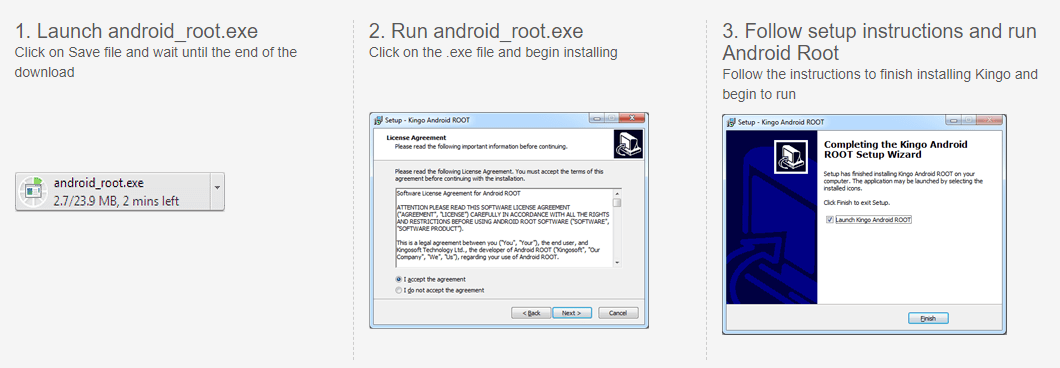
Stap 3Nadat deze software uw telefoon heeft gedetecteerd, zult u zien dat uw telefoonversie wordt weergegeven in de interface van dit programma. Klik Root om je telefoon te rooten. Tijdens het proces wordt uw telefoon opnieuw opgestart. Je moet het geduldig verdragen.
2) Root Android-telefoon met KingoRoot (APK) op telefoon
Download KingoRoot voor Android
Stap 1ind uw app download, klik KingoRoot.apk om dit APK-bestand te installeren.
Stap 2Tik Root met één klik om je telefoon te rooten.
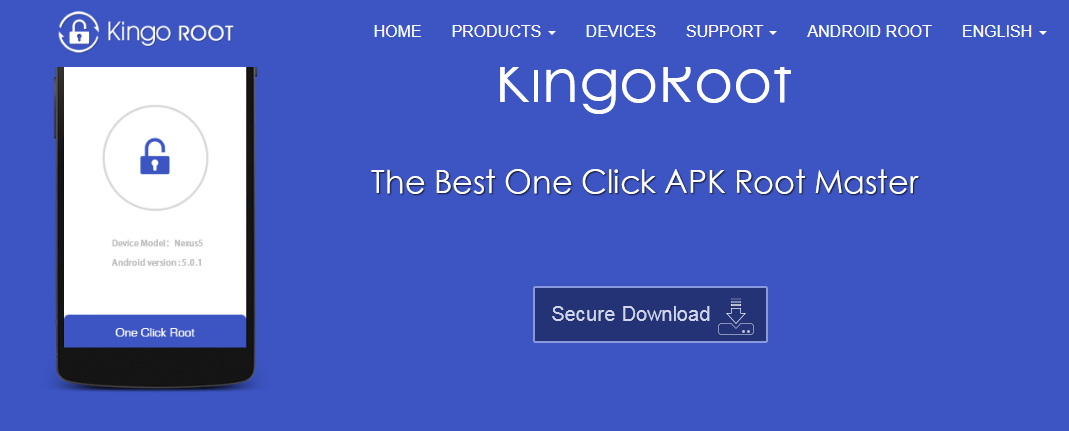
3) Root Android-telefoon met KingRoot op computer
Stap 1Download en installeer KingRoot voor pc op uw computer. Na een succesvolle installatie, dubbelklik erop om deze software uit te voeren.
Stap 2Foutopsporing in de USB-modus op uw apparaat door op te tikken Instellingen > Opties ontwikkelen > glijbaan USB debugging op AAN, waarmee u uw telefoon kunt beheren zonder meldingen op de computer. Als uw telefoon USB heeft gedebugd, kunt u deze stap overslaan en direct naar stap 3 gaan.
Stap 3Verbind uw telefoon met een computer via een USB-kabel en deze software detecteert uw telefoon rechtstreeks.
Stap 4Nadat je je telefoon hebt aangesloten, klik je op Probeer te rooten om je telefoon te rooten. Nadat je je telefoon hebt geroot, is er een herinnering in de interface die aangeeft dat je je telefoon hebt geroot. Na het rooten kunt u andere herstelhulpmiddelen gebruiken om verwijderde bestanden van de SD-kaart of de interne opslag van Android te herstellen.
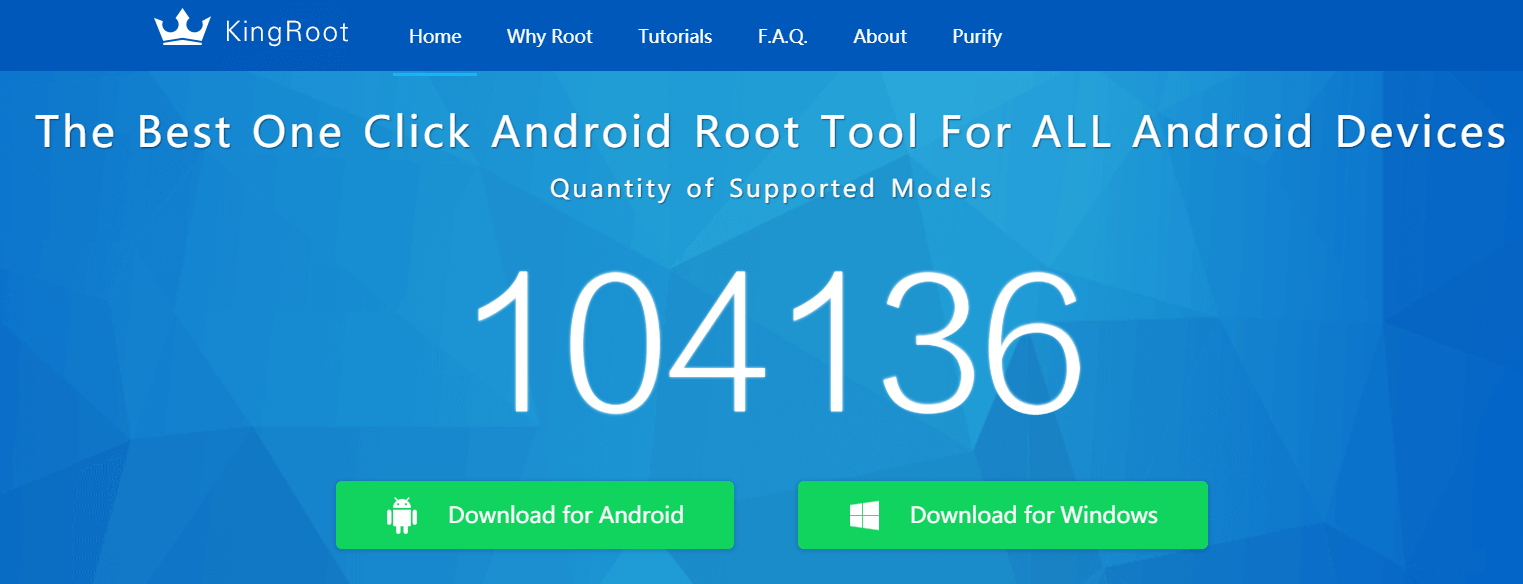
4) Root-telefoon met KingRoot zonder computer
Download KingRoot voor Android
Stap 1U kunt www.kingroot.net in uw telefoonbrowser doorzoeken om KingRoot te downloaden. Je kunt KingRoot ook downloaden via de volgende link en het APK-bestand naar je telefoon kopiëren.
Stap 2Nadat het downloaden is gelukt, moet u het APK-bestand vinden en erop klikken om het te installeren. Als je instelt installatie geblokkeerd, dan moet je op een pop-upherinnering tikken Instellingen > Security > inschakelen onbekende bronnen om KingRoot te installeren.
Stap 3Na succesvolle installatie, hit OPEN om dit hulpprogramma uit te voeren. Kraan Probeer het > Koop nu om te beginnen met het rooten van de telefoon. Het implementatieproces laat u het rootproces zien.
5) Root Android-telefoon met iRoot op computer
Download iRoot voor Windows
Stap 1Klik op de downloadkoppeling van iRoot voor pc, download en installeer deze software op uw computer.
Stap 2Foutopsporing in de USB-modus op uw apparaat door op te tikken Instellingen > Opties ontwikkelen > glijbaan USB debugging op AAN, waarmee u uw telefoon kunt beheren zonder meldingen op de computer.
Stap 3Sluit uw Android-apparaat aan op de computer met een USB-kabel en voer iRoot uit, klik Verbinden en iRoot zal uw telefoon automatisch detecteren.
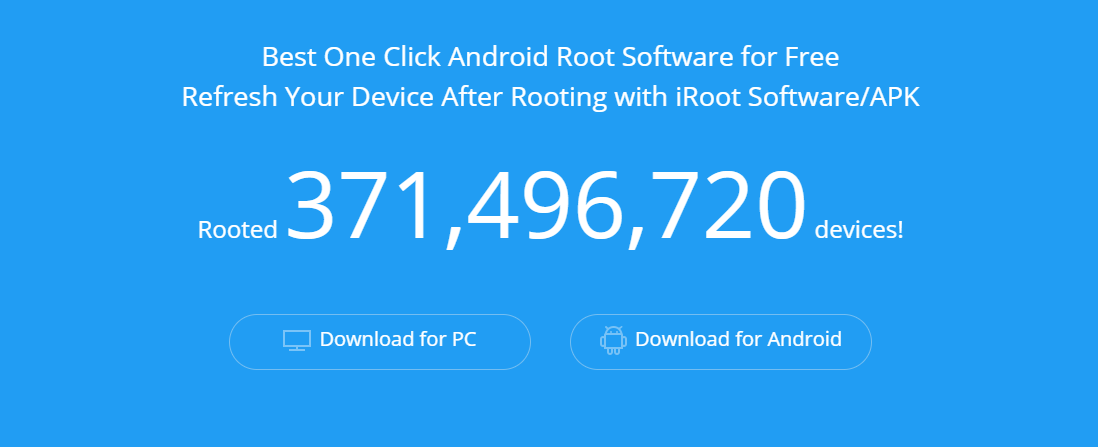
Stap 4Nadat iRoot uw telefoon met succes heeft gedetecteerd, klikt u op Root om je telefoon te rooten. Het rootproces duurt enkele seconden. Dus geef alsjeblieft wat geduld. Nadat het rootproces is geslaagd, wordt uw telefoon automatisch opnieuw opgestart.
6) Root Android-telefoon met iRoot APK
Stap 1Download het iRoot APK-bestand naar uw telefoon. Zoek het dan op en installeer het op je Android-telefoon. Voor een succesvolle installatie moet u hit omgeving > Security > vinkje Onbekende bronnen > OK om onbekende bronnen te installeren, iRoot APK op je telefoon.
Stap 2Na een succesvolle installatie van iRoot APK, tikt u erop om deze roottool uit te voeren. In de interface hoeft u alleen maar te kiezen Krijg root-toegang om je telefoon te rooten. Nadat uw telefoon is geroot, wordt deze automatisch opnieuw opgestart. Je moet geduldig wachten.
Stap 3iRoot is geen 100% garantie voor het rooten van alle Android-telefoons. U kunt controleren of uw Android-apparaat voorkomt in de lijst met te ondersteunen iRoot-apparaten.
7) Root Android-telefoon met één klik root op computer
Download One Click Root voor Windows
Stap 1Klik op de downloadlink van One Click Root voor pc, download en installeer deze software op uw computer.
Stap 2Foutopsporing in de USB-modus op uw apparaat door op te tikken Instellingen > Opties ontwikkelen > glijbaan USB debugging op AAN, waarmee u uw telefoon kunt beheren zonder meldingen op de computer.
Stap 3Sluit uw Android-telefoon aan op de computer met een USB-kabel en Root met één klik zal je telefoon automatisch detecteren.
Stap 4Nadat One Click Root uw telefoon met succes heeft gedetecteerd, klikt u op ROOT NU om je telefoon te rooten. Het rooten duurt minuten. Dus je moet gewoon geduldig wachten.
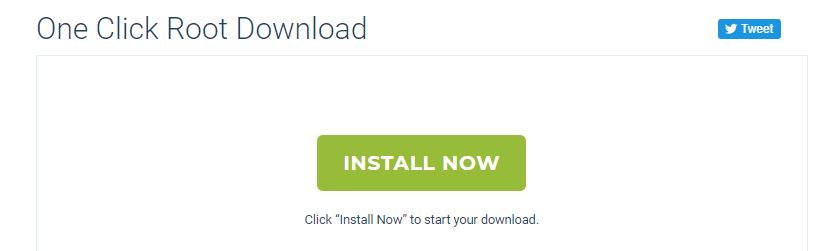
8) Root Android-telefoon met PingPong Root
Download PingPong Root voor Windows
Stap 1Ga naar de webpagina van PingPong Root, download het apk-bestand naar je pc en gebruik de USB-kabel om het over te zetten naar je Samsung S6/S6 Edge-telefoon.
Stap 2Op je telefoon, tab Instellingen > Vergrendel scherm en beveiliging > Unknown Sources op AAN.
Stap 3Zoek op je telefoon het apk-bestand en tab het naar Install > Installeer ANYWAY. Nadat je het hebt geïnstalleerd, is er een notitie die je eraan herinnert om SuperSU te installeren, en totdat alle installatie is voltooid, kun je beginnen met het rooten van je telefoon.
Stap 4Start PingPong Root na alle installatie, u zult twee knoppen op de app zien, Roep wortel! en Download Data. Als uw Samsung Galaxy S6 Edge in de lijst met Download Data (zoals de bijgevoegde afbeelding), dan moet je tab Download Data eerst en dan slaan Roep wortel! om je telefoon te rooten. Het hele bewortelingsproces zal enige tijd in beslag nemen, en nadat je dat hebt voltooid, tab OK om je apparaat opnieuw op te starten.
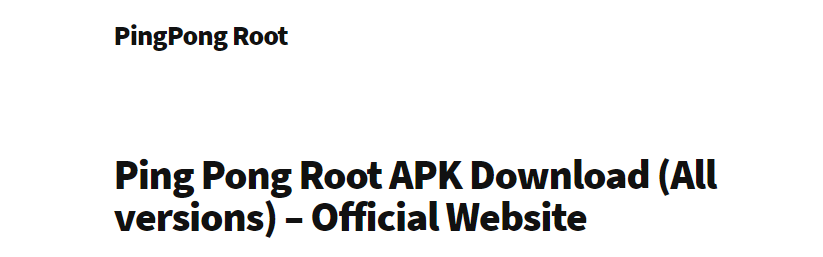
Stap 5Ga na het rooten van je telefoon naar SuperSU, tabblad VERDER in de pop-upherinnering dat Het SU-binaire bestand moet worden bijgewerkt. Doorgaan met > NORMAAL > REBOOT.
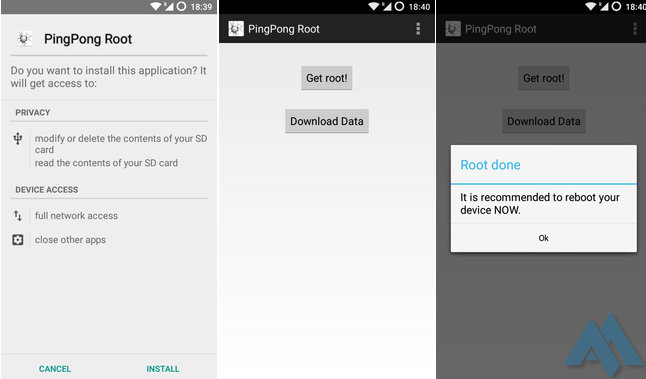
Stap 6Als u na het rooten van uw telefoon niet zeker weet of uw telefoon succesvol is geroot, kunt u proberen vooraf geïnstalleerde apps te verwijderen om dit te controleren. Als alternatief zou je kunnen downloaden Root Checker om de bevestiging te krijgen.
Vanaf nu kunt u eenvoudig gebruiken Android Data Recovery naar back-up van Android-gegevensof herstel Android-gegevens gemakkelijk en veilig.
